일부 사용자는 스위치가 공유기보다 DHCP 서버로서 작동하길 바랄 수도 있습니다. 아래 예시를 통해 구성 방법에 대해 설명해드리겠습니다.
네트워크 토폴로지:
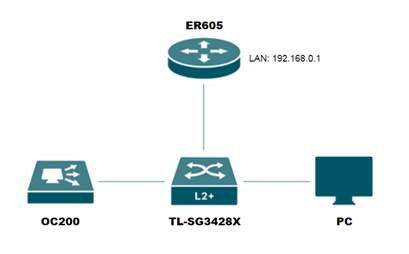
1 단계. 공유기에 DHCP 서버를 끄세요.
만일 네트워크에 두 개의 DHCP 서버가 있는 경우, IP 할당에 혼동을 줄 수 있습니다. 따라서 가장 먼저 공유기의 DHCP 서버를 종료해야 합니다.
공유기와 스위치의 연결을 해제하고 PC를 공유기에 직접 연결하세요. 공유기의 관리 인터페이스에 로그인하고 DHCP 서버를 종료합니다. (새로운 장치는 더 이상 공유기로부터 IP 주소를 받을 수 없게 됩니다.)
ER605를 예로 들어보겠습니다. Network[네트워크]> LAN > DHCP Server[DHCP 서버]로 이동하고, 활성화되어있는 체크박스를 풀고 Save[저장]을 클릭하세요.
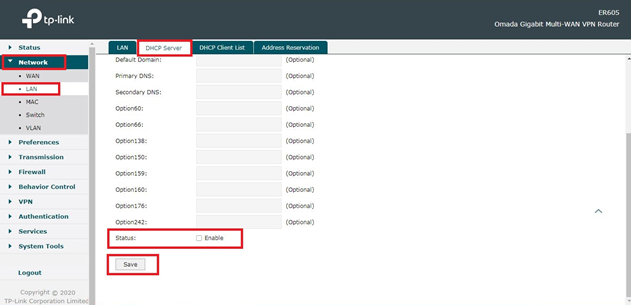
DHCP 서버가 종료되면, 간단한 테스트를 통해 DHCP 서버가 IP 주소를 더 이상 할당하지 않는지 확인할 수 있습니다.
새로운 장치를 공유기에 연결하면 새로운 장치가 유효하지 않은 IP 주소--169.254.X.X를 할당받은 것을 볼 수 있습니다. 이렇게 되면 성공적으로 DHCP 서버가 종료된 것입니다.
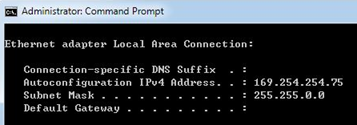
2 단계. 컨트롤러에 스위치를 채택하세요.
DHCP 서버를 사용하지 않으면, 스위치는 192.168.0.1를 기본 IP 주소로 사용하며 OC200/OC300는 192.168.0.253를 사용합니다. PC에서 네트워크를 관리하려면 이 IP 범위 192.168.0.X(2~252)에 맞게 PC의 고정 IP를 설정해야 합니다.
PC를 스위치에 연결하고 소프트웨어 컨트롤러/ 하드웨어 컨트롤러를 실행하고 스위치를 채택하세요. (OC200/OC300를 사용하는 경우, 해당 IP 주소를 웹 브라우저에 입력하고 하드웨어 컨트롤러를 실행할 수 있습니다.)
컨트롤러가 실행되면, Devices[장치]로 이동하세요. 스위치가 Pending[보류 중]인 것을 확인할 수 있습니다. 오른 편에 adopt[채택] 버튼을 클릭해서, 상태가 Connected[연결]로 바뀌면 구성을 계속할 수 있습니다.
Windows 10에서 IP 주소를 구성하려면, FAQ919를 참고하세요.
참고: OC200/300에는 고정 IP를 설정하세요. 한번 스위치가 OC200/300에 채택되고 나면, OC200/300은 스위치를 통해 할당된 IP를 받게 되어 컨트롤러의 IP 주소를 알기 어렵습니다. (컨트롤러에서 설정> 컨트롤러로 이동하고 일반 설정에서 DHCP 서버를 고정 IP로 변경하고 IP 매개변수를 입력하세요.)
3 단계. 스위치 사용을 위해 컨트롤러의 DHCP 서버를 활성화하세요.
컨트롤러에서 Devices[장치]> Config[구성]> VLAN Interface[VLAN 인터페이스]로 이동하고 Edit[편집] 을 클릭한 다음 VLAN 인터페이스를 수정하세요. 스위치에 고정 IP를 설정하고 스위치에 DHCP 서버를 구성하세요. (여기에 새로운 네트워크를 추가하는 것은 불가능합니다. 새로운 VLAN 인터페이스를 만들고 싶다면, Settings[설정]> Wired networks[유선 네트워크] >LAN로 이동하여 새로운 LAN을 추가하세요.)

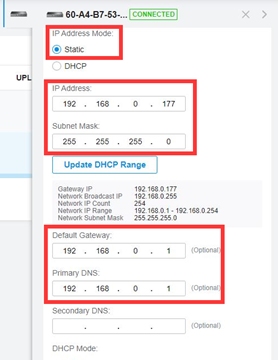
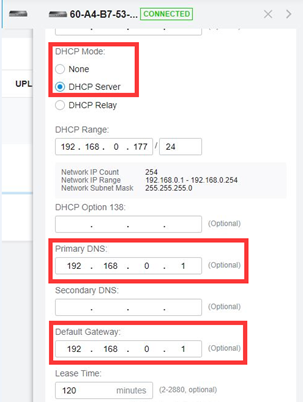
모든 변경을 적용하려면 Apply[적용]을 클릭하세요.
참고: 올바른 DNS 주소와 기본 게이트웨이 IP 주소를 입력하세요.
4 단계. 마지막 점검
PC를 다시 변경하여 IP 주소를 자동으로 얻거나 새 장치를 이 네트워크에 연결하고 FAQ838에 따라 IP 주소를 확인하세요. 장치는 스위치에서 올바른 IP를 얻을 수 있으며 클라이언트 목록 아래에 연결된 장치가 표시되면, 공유기를 다시 연결하세요. 스위치와 인터넷이 잘 작동합니까?
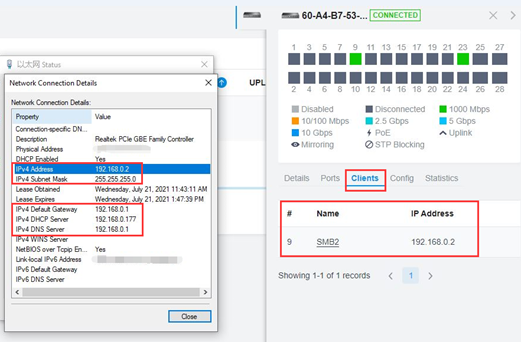
기능과 구성에 대한 더 많은 정보가 필요하다면 다운로드 센터 에서 제품 메뉴얼을 다운로드하세요.
관련 기사:
Omada SDN 컨트롤러에서 Multi-네트워크 & Multi-SSID를 구성하는 방법은 무엇입니까?
Windows 환경에서 Omada 컨트롤러 (컨트롤러 4.1.5 또는 그 이상)을 시작하지 못한다면 어떻게 해야 합니까?








